本教程详细介绍了如何在MacBook上设置VPN,让您轻松实现安全上网和跨境访问。步骤简单,只需几分钟即可完成配置,确保您的网络连接更加私密和安全。
本文目录导读:
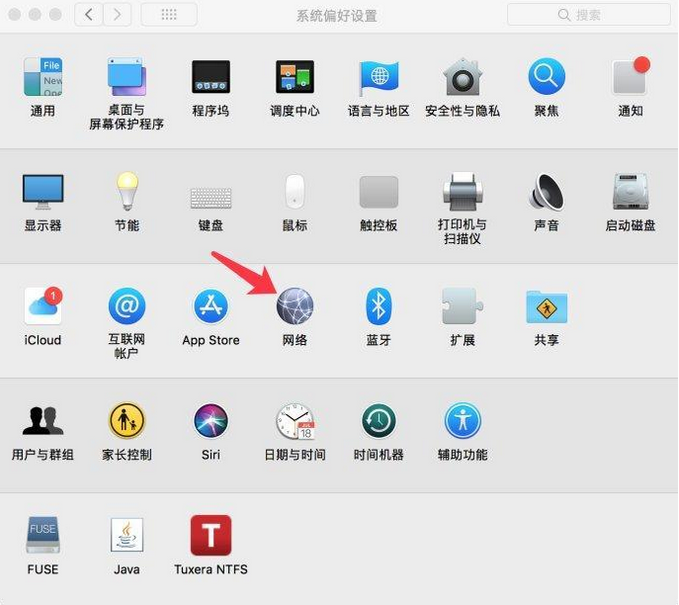
随着互联网的普及,网络安全和跨境访问需求日益增长,MacBook作为一款性能出色的笔记本电脑,已经成为许多用户的首选,而VPN(虚拟私人网络)作为保障网络安全和实现跨境访问的重要工具,对于MacBook用户来说尤为重要,本文将为您详细讲解如何在MacBook上设置VPN,让您轻松享受安全、便捷的网络体验。
VPN简介
VPN,即虚拟私人网络,通过加密技术在公共网络上建立一条安全的通信通道,实现对网络数据的加密传输,使用VPN,您可以:
1、隐私保护:加密传输数据,防止数据被窃取和篡改。
2、跨境访问:突破地域限制,访问国外网站和资源。
3、网络加速:优化网络连接,提高上网速度。
4、安全上网:防止恶意软件和病毒攻击。
MacBook设置VPN步骤
以下以OpenVPN为例,讲解如何在MacBook上设置VPN:
1、下载OpenVPN客户端
您需要下载并安装OpenVPN客户端,您可以在OpenVPN官网(https://openvpn.net/download-client/)下载适用于MacBook的OpenVPN客户端。
2、获取VPN配置文件
获取VPN配置文件是设置VPN的关键步骤,您可以从以下途径获取:
(1)VPN服务提供商:如果您已购买VPN服务,通常会在服务提供商的官网上找到相应的配置文件。
(2)朋友分享:如果您有朋友使用VPN,可以向他们索取配置文件。
3、导入配置文件
(1)打开OpenVPN客户端,点击菜单栏上的“OpenVPN”选项,选择“导入配置文件...”。
(2)选择下载的配置文件,点击“打开”按钮。
4、设置VPN连接
(1)在OpenVPN客户端界面,找到刚刚导入的配置文件,双击打开。
(2)输入VPN账号和密码,点击“连接”按钮。
5、验证VPN连接
连接成功后,您可以在系统菜单栏的VPN图标上看到连接状态,您的MacBook已成功连接到VPN服务器,享受安全、便捷的网络体验。
注意事项
1、选择可靠的VPN服务提供商:在购买VPN服务时,请选择信誉良好、安全可靠的提供商。
2、定期更新VPN客户端:确保VPN客户端始终处于最新状态,以便获得最佳性能和安全性。
3、注意隐私保护:在使用VPN时,请确保您的账号和密码安全,避免泄露给他人。
通过以上步骤,您可以在MacBook上轻松设置VPN,实现安全上网和跨境访问,在使用VPN的过程中,请注意选择可靠的VPN服务提供商,定期更新VPN客户端,确保网络安全,祝您享受无忧的网络生活!



